如何在 Zoom 上看到每個人
已發表: 2021-03-30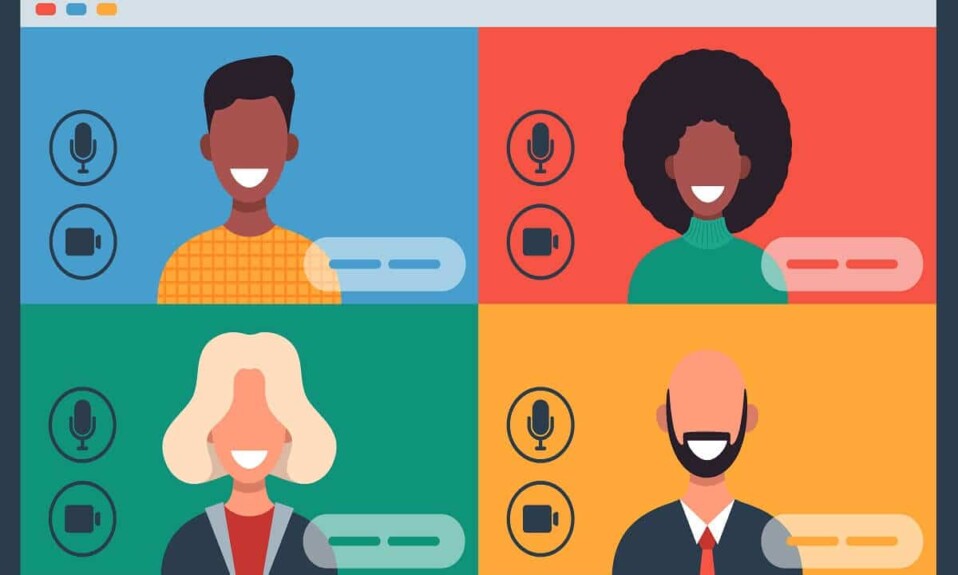
正如你們中的大多數人必須知道的那樣,Zoom 是一種視頻電話軟件程序,自冠狀病毒大流行在全球範圍內開始以來,它已成為新的“常態”。 組織,學校和學院,各種專業人士和普通人; 由於各種原因,每個人都至少使用過一次這個應用程序。 Zoom 會議室最多允許 1000 名參與者使用付費帳戶,時間限制為 30 小時。 但它也為免費帳戶持有人提供可容納 100 名會員的房間,有 40 分鐘的時間限制。 這就是為什麼它在“鎖定”期間變得如此受歡迎的原因。
如果您是 Zoom 應用程序的活躍用戶,您必須了解了解 Zoom 房間中的所有參與者並了解誰在說什麼是多麼重要。 當會議中只有三四個成員時,事情會順利進行,因為您可以使用 Zoom 的聚焦方法。
但是,如果一個 Zoom 房間裡有很多人怎麼辦?
在這種情況下,了解“如何查看 Zoom 中的所有參與者”會很有幫助,因為您無需在 Zoom 通話期間不斷地在各種縮略圖之間切換。 這是一個令人厭煩且令人沮喪的過程。 因此,知道如何一次查看所有參與者,將為您節省大量時間和精力,同時提高您的工作效率。
對我們所有人來說幸運的是,Zoom 提供了一個名為“圖庫視圖”的內置功能,您可以通過它輕鬆查看所有 Zoom 參與者。 通過使用“畫廊視圖”切換您的當前發言人視圖,可以很容易地啟用它。 在本指南中,我們將解釋您需要了解的有關“圖庫視圖”的所有信息以及啟用它的步驟。
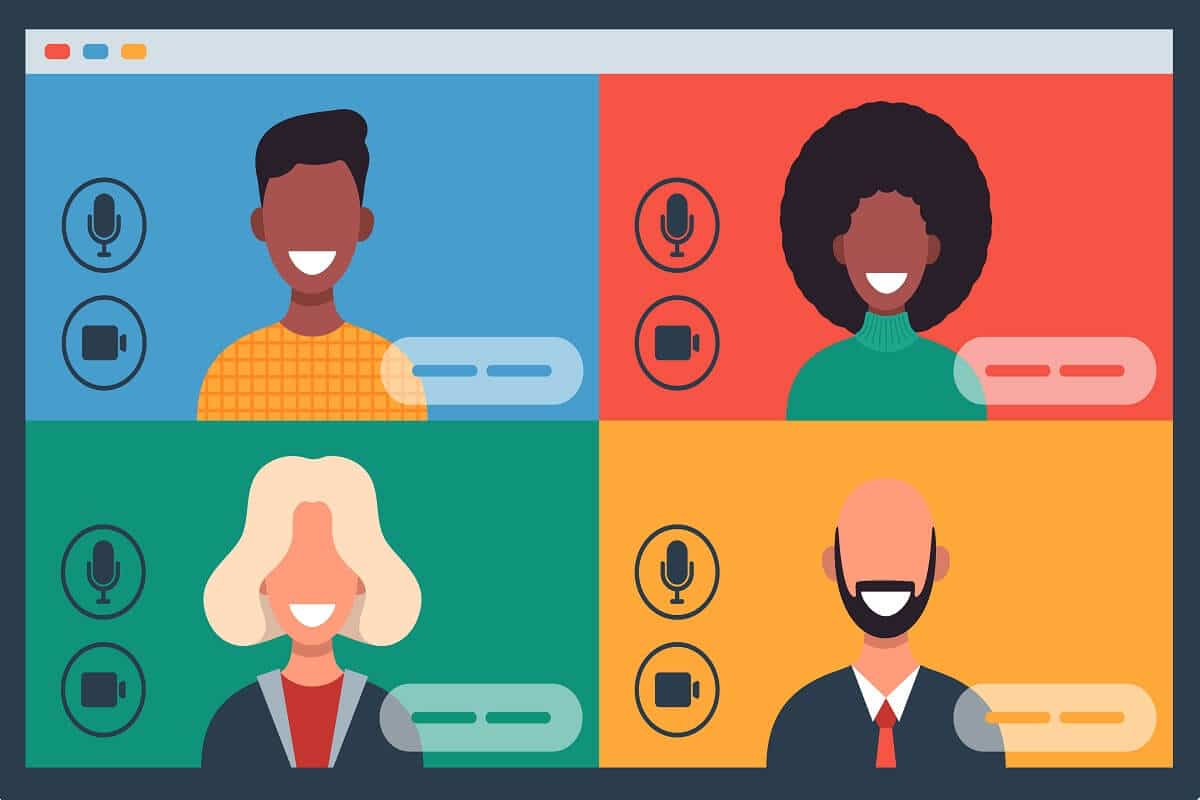
內容
- 如何在 Zoom 上看到每個人
- 什麼是 Zoom 中的畫廊視圖?
- 為什麼在我的 PC 上找不到畫廊視圖?
- 如何在 Zoom 上查看所有人?
- 對於桌面用戶
- 對於智能手機用戶
- 一旦您可以查看 Zoom 通話中的所有參與者,您還能做什麼?
- 自定義視頻順序
- 隱藏非視頻參與者
如何在 Zoom 上看到每個人
什麼是 Zoom 中的畫廊視圖?
圖庫視圖是 Zoom 中的一項查看功能,允許用戶在網格中查看多個參與者的縮略圖顯示。 網格大小完全取決於 Zoom Room 中的參與者數量以及您使用的設備。 畫廊視圖中的這個網格通過在參與者加入時添加新的視頻源或在有人離開時刪除它來不斷更新自己。
- 桌面畫廊視圖:對於標準的現代桌面,Zoom 允許畫廊視圖在單個網格中顯示多達49 位參與者。 當參與者人數超過此限制時,它會自動創建一個新頁面以容納剩餘的參與者。 您可以使用這些頁面上的“左右箭頭按鈕”在這些頁面之間輕鬆切換。 您最多可以查看 500 個縮略圖。
- 智能手機圖庫視圖:對於現代 Android 智能手機和 iPhone,Zoom 允許圖庫視圖在一個屏幕上最多顯示4 位參與者。
- iPad 圖庫視圖:如果您是 iPad 用戶,您可以在一個屏幕上一次查看多達9 個參與者。
為什麼在我的 PC 上找不到畫廊視圖?
如果您陷入“主動發言者”模式,Zoom 只關注正在發言的參與者,並想知道為什麼您沒有看到所有參與者; 我們已經為您服務了。 其背後的唯一原因是 - 您沒有啟用“畫廊視圖”。
但是,如果即使在啟用圖庫視圖之後,您也無法在一個屏幕上查看多達 49 個成員; 那麼這意味著您的設備 (PC/Mac) 不滿足 Zoom 的此查看功能的最低系統要求。
您的筆記本電腦/台式電腦支持“圖庫視圖”的最低要求是:
- Intel i7 或同等 CPU
- 處理器
- 對於單顯示器設置:雙核處理器
- 對於雙顯示器設置:四核處理器
- Zoom 客戶端 4.1.x.0122 或更高版本,適用於 Windows 或 Mac
注意:對於雙顯示器設置,“圖庫視圖”將僅在您的主顯示器上可用; 即使您將它與桌面客戶端一起使用。
如何在 Zoom 上查看所有人?
對於桌面用戶
1. 首先,打開 PC 或 Mac 的Zoom桌面應用程序,然後轉到“設置” 。 為此,請單擊屏幕右上角的“齒輪”選項。
2. 出現“設置”窗口後,點擊左側邊欄中的“視頻”。
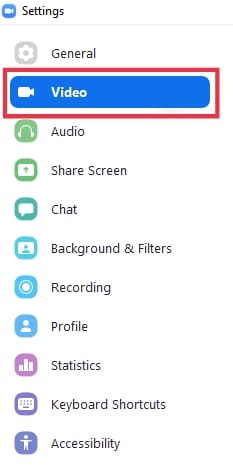
3. 在這裡您將找到“ Gallery View 中每個屏幕顯示的最大參與者數”。 在此選項下,選擇“ 49 名參與者”。
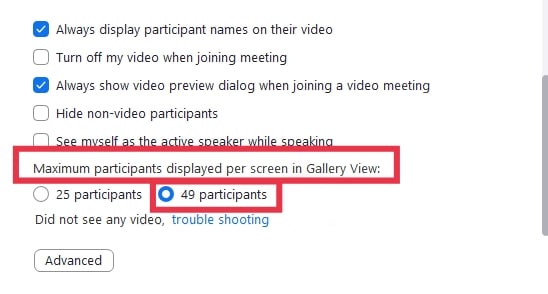

注意:如果您無法使用此選項,請檢查您的最低系統要求。
4. 現在,關閉“設置”。 在 Zoom 中“開始或加入”新會議。
5. 加入 Zoom 會議後,前往右上角的“畫廊視圖”選項,每頁可看到 49 位參與者。
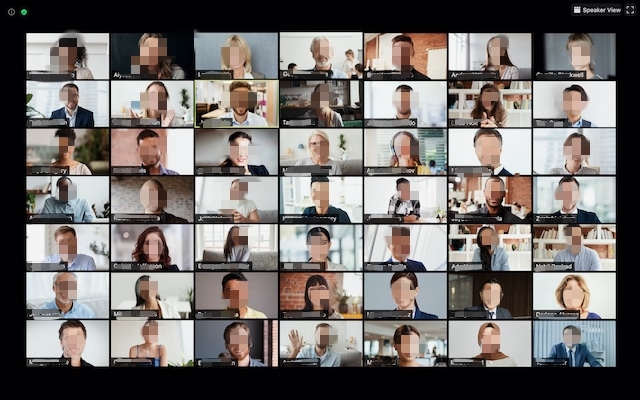
如果參會人數超過 49 人,您需要使用“左右箭頭按鈕”滾動頁面才能看到會議的所有參會人員。
另請閱讀:如何解決無法在 GroupMe 上添加成員的問題
對於智能手機用戶
默認情況下,Zoom 移動應用程序將視圖保持在“ Active Speaker ”模式。
使用“圖庫視圖”功能,每頁最多可顯示 4 位參與者。
要了解如何在智能手機上查看 Zoom 會議中的每個人,請按照以下步驟操作:
- 在您的 iOS 或 Android 智能手機上啟動 Zoom 應用程序。
- 開始或加入 Zoom 會議。
- 現在,從“活動揚聲器”模式向左滑動,將查看模式切換到“圖庫視圖”。
- 如果您願意,請向右滑動以返回“有源揚聲器”模式。
注意:在會議參與者超過 2 人之前,您無法向左滑動。
一旦您可以查看 Zoom 通話中的所有參與者,您還能做什麼?
自定義視頻順序
啟用圖庫視圖後,Zoom 還允許其用戶根據自己的喜好單擊並拖動視頻以創建訂單。 當您進行一些順序很重要的活動時,它被證明是最有用的。 一旦您對與不同參與者相對應的網格重新排序,它們將保持在原位,直到再次發生某些變化。
- 如果有新用戶進入會議,他們將被添加到頁面的右下角。
- 如果會議中有多個頁面,Zoom 會將新用戶添加到最後一頁。
- 如果非視頻成員啟用了他們的視頻,他們將被視為新的視頻源網格並添加到最後一頁的右下角。
注意:此訂購僅限於重新訂購的用戶。
如果主持人想要向所有參與者反映相同的順序,他們需要為所有參與者啟用遵循他們的“自定義順序”。
1. 首先,主持或加入Zoom 會議。
2. 單擊並拖動任何成員的視頻源到您想要的“位置”。 繼續執行此操作,直到您按所需順序看到所有參與者。
現在,您可以執行以下任何操作:
- 遵循主持人的視頻順序:您可以通過啟用此選項強制所有會議成員查看您的“自定義視頻順序”。 自定義順序適用於桌面和移動用戶的“當前發言人”視圖和“圖庫視圖”。
- 解除自定義視頻訂單:開啟此功能,您可以解除自定義訂單,恢復為“ Zoom的默認訂單”。
隱藏非視頻參與者
如果用戶尚未啟用他們的視頻或已通過電話加入,您可以從網格中隱藏他們的縮略圖。 這樣,您還可以避免在 Zoom 會議中創建多個頁面。 為此,請按照下列步驟操作:
1. 為會議啟用“圖庫視圖”。 轉到已關閉視頻的參與者的縮略圖,然後單擊參與者網格右上角的三個點。
2. 之後,選擇“隱藏非視頻參與者”。
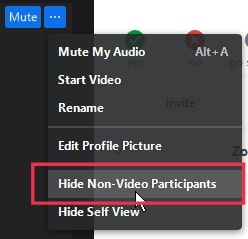
3. 如果您想再次顯示非視頻參與者,請單擊右上角的“查看”按鈕。 在此之後,單擊“顯示非視頻參與者”。
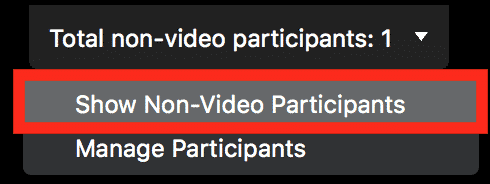
常見問題 (FAQ)
Q 1. 如何查看 Zoom 中的所有參與者?
您可以使用 Zoom 提供的“圖庫視圖”功能以網格形式查看所有參與者的視頻源。 您需要做的就是啟用它。
Q 2. 共享屏幕時如何在 Zoom 上看到所有人?
轉到設置,然後單擊“共享屏幕”選項卡。 現在,勾選“並排”模式。 完成此操作後,Zoom 將在您共享屏幕時自動向您顯示參與者。
Q 3. 您可以在 Zoom 上看到多少參與者?
對於桌面用戶,Zoom 在一個頁面上最多允許 49 位參與者。 如果會議的成員超過 49 人,Zoom 會創建額外的頁面來容納這些剩餘的參與者。 您可以來回滑動以查看會議中的所有人員。
對於智能手機用戶,Zoom 每頁最多允許 4 位參與者,並且與 PC 用戶一樣,您也可以左右滑動查看會議中的所有視頻源。
受到推崇的:
- 如何在變焦時關閉我的相機?
- 如何在 Zoom 上玩家庭爭執
- 如何在 Android 手機上解壓縮文件
- 通過 WiFi 發送和接收彩信的 3 種方法
我們希望本指南對您有所幫助,並且您能夠在 Zoom 上查看所有參與者、訂購網格和隱藏/顯示非視頻參與者。 如果您對本文仍有任何疑問,請隨時在評論部分提出。
